arcgis全套+oracle部署手册
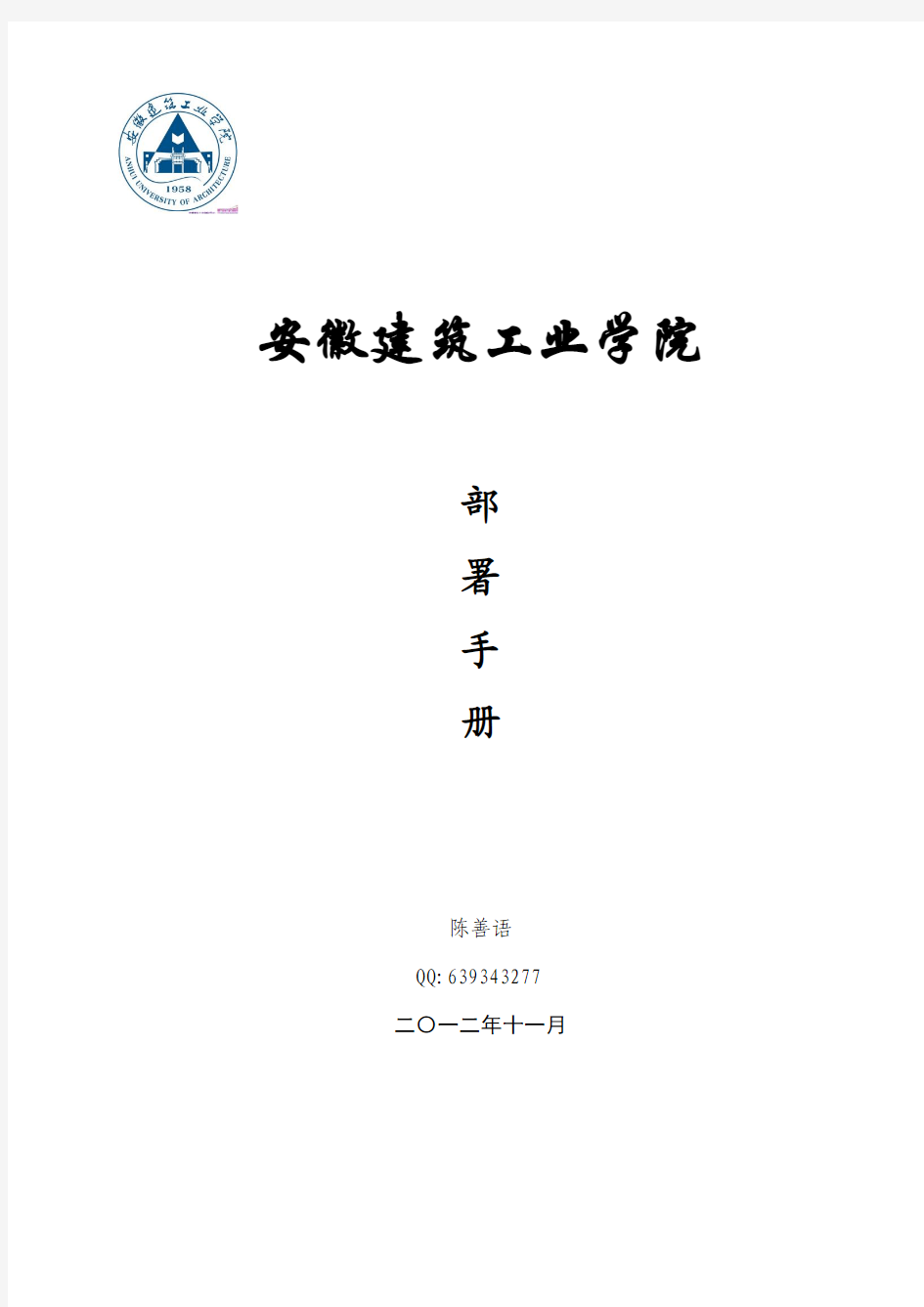
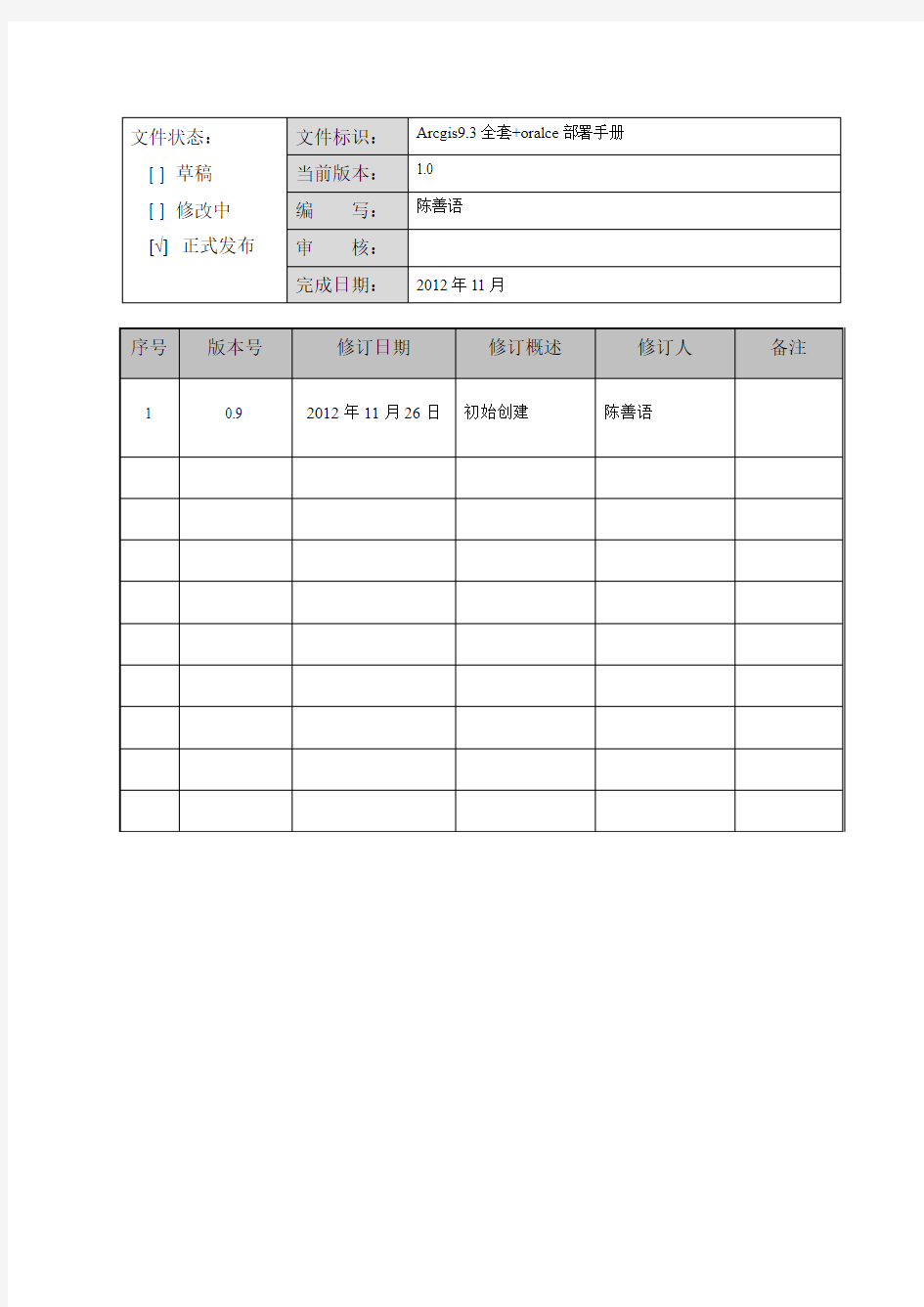
安徽建筑工业学院
部
署
手
册
陈善语
QQ:639343277
二〇一二年十一月
第 i 页 安徽建筑工业学院
目录
1 数据库服务器安装和配置 ..................................................................................................................... 2 1.1 Oracle 数据库安装 ........................................................................................................................... 2 1.2 Oracle 数据库升级 ........................................................................................................................... 6 1.3 创建Oracle 数据库实例................................................................................................................. 10 1.4 创建Oracle 监听服务 .................................................................................................................... 18 1.5 创建Oracle 本地服务 .................................................................................................................... 21 1.6 安装ArcSDE for Oracle 10gR2 ...................................................................................................... 24 1.7 将ArcSDE 升级到9.3.1 ................................................................................................................. 24 1.8 ArcSDE Post Installation ................................................................................................................ 24 1.9 安装ArcGIS Desktop ..................................................................................................................... 27 2 Web 服务器安装和配置 ...................................................................................................................... 34 2.1 IIS6.0安装 ..................................................................................................................................... 34 2.2 安装.NET Framework3.5 ................................................................................................................ 35 2.3 安装ArcGIS Engine9.3 .................................................................................................................. 35 2.4 安装ArcGIS Server ........................................................................................................................ 39 3 动态地图服务发布 .............................................................................................................................. 49 3.1 动态服务发布步骤 . (49)
3.1.1 地图文件分析 ....................................................................................................................... 49 3.1.2 预览地图发布 ....................................................................................................................... 50 3.1.3 保存地图服务定义 ............................................................................................................... 51 3.1.4 将地图发布到ArcGIS Server ............................................................................................... 51 3.1.5 将要发布的地图文档设定为直连方式 ................................................................................. 53 4 瓦片地图服务发布 .............................................................................................................................. 56 4.1 瓦片服务的发布步骤 (56)
4.1.1 发布动态服务 ....................................................................................................................... 56 4.1.2 设置图片存储路径 ............................................................................................................... 56 4.1.3 缓存图片生成设置 ............................................................................................................... 58 4.1.4 缓存图片生成 .. (61)
1 数据库服务器安装和配置
1.1 Oracle数据库安装
1.双击Oracle10g安装程序,进行oracle10g安装,安装界面如图所示:
图1Oracle安装界面
浏览重新选择Oracle安装主目录位置,或直接创建一个空目录,去掉创建启动数据库的勾选项(此安装为Oracle10.2.0.1,要升级到10.2.0.3版本,不携带数据库的升级比较简单),去掉之后,安装界面如下所示:
第2 页安徽建筑工业学院
图2不创建数据库实例
2.然后点击“下一步”按钮,显示如下:
图3准备安装界面
然后显示检查安装先决条件界面,如图所示:
第3 页安徽建筑工业学院
图4安装环境检查
3.安装环境检查完毕后,点击“下一步”按钮,等待执行,然后进入安装界面,如图所示:
图5安装信息显示
第4 页安徽建筑工业学院
第 5 页 安徽建筑工业学院
4. 点击“安装”按钮,执行安装,等待安装执行,如图所示:
图 6 安装执行
5. 安装完成后,显示如下界面,
图 7 安装结束
6.安装结束后,点击“退出”按钮,退出安装界面即可。
1.2 Oracle数据库升级
1.选择Oracle10.2.0.3的相应的补丁安装包,此处以oracle10203_WINNT安装包为例说明,双击安装包,显示如下:
图8安装前检查
2.然后显示出补丁安装界面,如下所示:
图9补丁安装界面
第6 页安徽建筑工业学院
第 7 页 安徽建筑工业学院
3. 点击“下一步”按钮,进入oracle 安装主目录选择界面,如下图所示:
图 10 oracle 主目录选择
4. 在主目录选择界面中,在路径下拉单中选择刚才安装oracle 的主目录位置,然后点击“下一步”按钮,进入等待中。
图 11 等待安装执行
第 8 页 安徽建筑工业学院
5. 然后进入安装界面,如图所示:
图 12 安装信息界面
6. 在安装界面中,点击“安装”按钮,即可开始安装操作,等待安装执行。
图 13 安装等待界面
图14安装更新界面
7.安装完成后,进入安装结束界面,如图所示:
图15安装结束
8.安装结束后,点击“退出”按钮,退出即可。
第9 页安徽建筑工业学院
第 10 页 安徽建筑工业学院
1.3 创建Oracle 数据库实例
1. 在开始/所有程序,Oracle 安装程序下面选择配置和移植工具-Database Configuration Assistant 项,进入数据库实例创建界面,如图所示:
图 16 数据库实例创建
2. 在数据库实例界面中,点击“下一步”按钮,如图所示:
图 17 数据库创建
第 11 页 安徽建筑工业学院
3. 选择“创建数据库”选项,然后点击“下一步”按钮,进入模板选择界面,如图所示:
图 18 数据库模板选择
4. 在该界面中,选择“一般用途”选项,然后点击“下一步”按钮,进入创建数据库名界面,如图所示:
图 19 全局数据库创建
第 12 页 安徽建筑工业学院
5. 在全局数据库名文本框中输入全局数据库名,一般为orcl ,然后在SID 文本框中会自动出现与全局数据库名称一致的名称oracletest ,然后点击“下一步”按钮,如图所示:
图 20 数据库配置
6. 设置数据库配置选项,一般为默认为主,如果要对数据库进行备份,可以勾选“启用每日备份”选项,这里以默认设置,然后点击“下一步”按钮,进入密码设置界面,如下图所示:
图 21 密码设置
第 13 页 安徽建筑工业学院
7. 在该界面中,可以选择所有账户使用同一口令,也可以选择不同用户使用不同口令,然乎设置口令,这里选择所有账户使用同一口令,输入口令,如图所示:
图 22 输入口令
8. 口令输入确认后,点击“下一步”按钮,进入数据库存储机制选择界面,如图所示:
图 23 数据库存储机制
第 14 页 安徽建筑工业学院
9. 选择存储机制,这里选择文件系统选项,然后点击“下一步”按钮,
图 24 数据库文件创建
10. 这里选择默认选项“使用模板中的数据库文件位置”,然后点击“下一步”按钮,进入恢
复设置界面,如图所示:
图 25 恢复设置
11. 这里选择默认设置,然后点击“下一步”按钮,如图所示:
第 15 页 安徽建筑工业学院
图 26 数据库内容选择
12. 这里选择默认设置,然后点击“下一步”按钮,进入参数设置界面,如图所示:
图 27 参数设置
第 16 页 安徽建筑工业学院
13. 设置好Oracle 数据库参数,然后点击“下一步”按钮,进入数据存储界面,如图所示:
图 28 数据库存储
14. 这里选择默认设置,然后点击“下一步”按钮,进入创建选项界面,如图所示:
图 29 数据库创建选项
15. 在该界面中勾选创建数据库的创建选项,该手册选择默认选项,只勾选创建数据库,然
第 17 页 安徽建筑工业学院
后点击“完成”按钮即可,进入数据库创建确认界面,如图所示:
图 30 数据库创建确认
16. 在该界面中,可以将创建数据库的信息存为HTML 文件,也可以直接确定完成,进入数
据库创建等待界面,等待数据库创建完成
第 18 页 安徽建筑工业学院
图 31 数据库创建等待
创建完成之后,确定并退出安装界面。
1.4 创建Oracle 监听服务
1. 在开始-所有程序,Oracle 安装程序下面选择配置和移植工具-Net Configuration Assistant 项,进入监听配置界面,如图所示:
图 32 创建监听
2. 选择监听程序配置选项,然后点击“下一步”,进行监听程序的配置,显示界面如图所示:
图 33 监听程序添加
vmware部署实施手册
vmware部署实施手册 目录............................................................................................................................................. ESXI 1.ESXi 4 安装............................................................................................................................. . 系统安装以及设置.............................................................................................................. 2.vShpere Client安装................................................................................................................ . vSphere Client 安装........................................................................................................ .虚拟机管理............................................................................................................................ 3.平台管理 . 平台查看以及功能..................................................................................................................................... . 新建虚拟机.编辑虚拟机设置..................................................................................................................... . VMware Tool 安装...................................................................................................................................... . 虚拟机克隆................................................................................................................................................. .虚拟机模板制作......................................................................................................................................... . 从虚拟机模板部署新的虚拟机................................................................................................................. . 虚拟机迁移................................................................................................................................................. 域控 装条件 在运行中输入“Dcpromo”进行安装 用户帐号的添加和管理 文件重定向策略 NAS存储 登录NAS系统 网络设置 安全 服务 共享 备份 现况 ESXI安装 4 安装 通过 DVD 引导文本安装模式简介 . 系统安装以及设置 接下来将ESXi 安装光盘放在光驱并开启服务器。服务器从光盘启动后将出现如下 界面,选择下图中的“ESXi Installer”进入安装过程。
ArcGIS Server地图发布详解
ArcGIS Server地图发布详解 1地图服务发布 ArcGIS Server可以支持多种服务类型,用户通过ArcGIS Server发布的这些服务可以享用GIS功能。ArcGIS Server10.0支持的多种服务类型如下: Map Service 是使用最多的一种ArcGIS Server服务。该服务可以支持发布二维地图,支持建模,支持OGC WMS和KML,支持在线编辑空间数据等。本章主要介绍Map Service。 Geocode Service指的是地址编码服务,该服务可以把一个文本描述的地址转化为一个地理坐标。 Geoprocessing服务是一个基于Web的地理处理工具,客户端提交处理请求,服务器执行空间分析和建模,然后把执行结果展现在客户端。 Geodata Service提供了访问Geodatabase数据库内容的功能,支持在线的数据查询,数据提取,数据更新等。该服务在管理分布式的Geodatabase时非常方便。 Globe Service是ArcGIS Server提供的3D服务。首先在ArcGlobe中创建3dd文档,然后通过ArcGIS Server发布即可。用户可以使用免费的ArcGIS Explorer来访问ArcGIS Server发布的3D服务。 ArcGIS Explorer的下载网址: https://www.360docs.net/doc/84642648.html,/ArcGISExplorer/Build450/ArcGISExplorerDownload.exe 下面几个小节内容主要介绍如何发布一个Map Service。 1.1 制作地图文档 1.从开始菜单启动ArcMap,新建一个空文档。 2.点击Add Data按钮,定位到数据位置,选中.shp文件,点击Add按钮。这样就把shp数据加载到ArcMap中。 3.右键点击图层,选中Properties菜单。 4.编辑渲染方式。点击Add All Values按钮,点击确定按钮。 5.设置符号化方式后,地图信息更丰富。 6.从File菜单中选择保存菜单。定位到某文件夹,在文件名输入框中输入:*.mxd,点击保存按钮。此文档将作为ArcGIS Server地图服务发布的文档。 7. 关闭ArcMap。 1.2 用户权限设置
Citrix桌面虚拟化项目手册-XenDesktop服务器安装和部署
杭州华三通信技术有限公司 Citrix项目开局指南 基础环境 05-XenDesktop服务器安装和部署 V1.0 liuhui 2016/7/8
目录 Citrix XenDesktop规划 (2) 主要步骤 (2) 安装参数及注意事项一览表 (2) 准备虚拟机 (2) DDC服务器的安装部署 (3) 配置DDC控制器 (16)
Citrix XenDesktop规划 Desktop Delivery Controller虚拟桌面控制器即虚拟桌面调度服务器,负责所有的VDA注册和管理分配虚拟桌面,为用户与虚拟桌面建立连接的一个统一平台,它是 XenDesktop的核心组件,对整个Citrix桌面平台至关重要,在生产环境中我们推荐部署高可用环境。 主要步骤 本章节介绍了Citrix虚拟化环境下DDC服务器安装的基本过程。其包括了: a)XenDesktop服务器基本安装 b)XenDesktop服务器高可用环境配置 c)XenDesktop服务器环境确认检查 安装参数及注意事项一览表 b)备DDC服务器:HZ-DDC02 准备虚拟机 在本次试验中,我们将从模板生成DDC虚拟机,并且配置DDC主机名和IP地址,加入活动目录,为了规范,我们使用hzadmin做为DDC Server的管理员。如果未建此账号,请参考《开局指导手册02-微软基础构架环境规划和部署1.0》在活动目录中,
新建此账号,并加入Account operator组中。注意:不能将任何新建账号加入到域管理员组(Domain Admin)中。 ●请确认您的DDC虚拟机是否通过模板创建的,需要确保该计算机的SID已经更新; ●为DDC配置固定IP地址,同时指定DNS地址,并再次确认您的DDC虚拟机是否已经加 入域 ●安装DDC前,当前登陆用户是否使用的是域帐户登录,该用户为hzadmin,(确保此 账号拥有在指定OU创建、删除计算机账号的权限)确认hzadmin帐号已经拥有DDC这台服务器的本地管理员组权限。 DDC服务器的安装部署 本次实验环境中设置如下: 修改计算机名“HZ-DDC01”,加入域“h3c.local”
ArcGIS Server常见问题及解决方案
1.是否可以在同一台计算机上安装ArcGIS Server for the Microsoft .NET Framework 和ArcGIS Server for the Java platform? ArcGIS Server 的.NET 和Java 版本可以共存于同一台计算机上。若要将两者一起安装,则需要遵循以下步骤,以确保服务器目录能够正确地映射到IIS 或Apache Web 服务器的虚拟目录: 1.安装.NET 版本或Java 版本的ArcGIS Server。 2.使用管理器或ArcCatalog 删除默认的服务器目录(arcgiscache、arcgisjobs、 arcgisindex、arcgisinput、arcgisoutput)及其相关联的虚拟目录。 3.安装其他版本的ArcGIS Server。您可以保留此版本的默认服务器目录和虚拟目录。 4.使用文件系统工具为步骤1 中安装的ArcGIS Server 版本创建其他服务器目录。 5.使用ArcCatalog 或管理器,为在步骤1 中安装的ArcGIS Server 注册新服务器目 录及其相关的虚拟目录。 2.应当对SOM 和SOC 帐户使用何种帐户? 服务器对象管理器(SOM) 和服务器对象容器(SOC) 帐户供GIS 服务器进行内部使用,仅需要对计算机拥有有限的权限。仅当您在其他计算机上安装ArcGIS Server 时,或者仅当您授予GIS 服务器访问您的数据的权限时,您才会用到这些帐户。大多数情况下,使用安装后配置(ArcGISSOM 和ArcGISSOC)所建议的默认帐户名称并让向导为您创建帐户即可。出于安全原因,安装后配置将创建较之域帐户更加推荐的本地帐户。 3.计算机名称在安装后配置过程中被截断。 ArcGIS Server 名称不能超过15 个字符;如果超出该长度,则会在安装后配置期间及尝试连接到服务器时遇到错误。这是与活动目录名称的Microsoft 规范相关的已知限制。 4.是否对安装日志或摘要进行存储以供今后查看? 即使从命令行运行安装程序,也不会自动记录安装过程,但是您可以添加用于创建日志文件的参数。要了解有关从命令行进行安装的详细信息,请参阅ArcGIS Server 安装指南。
WebSphere 应用服务器使用指南
WebSphere 应用服务器使用指南 上海吉贝克信息技术有限公司 上海市杨浦区翔殷路1088号凯迪金融大厦15层
WebSphere 应用服务器使用指南由 和 1.0
目录 1. 安装说明 (1) 1.1. 环境 (1) 2. 安装WebSphere (2) 2.1. 安装准备 (2) 2.1.1. 上传文件 (2) 2.1.2. 安装文件修改 (2) 2.2. 安装界面图文 (3) 2.2.1. 安装步骤 (3) 2.2.2. 安装验证 (13) 3. WebSphere启动 (18) 3.1. WebSphere启动 (18) 4. 安装应用程序 (21) 4.1. 准备应用程序 (21) 4.2. 安装应用程序 (21) 5. 安装WebSphere补丁升级帮助程序 (36) 5.1. 安装准备 (36) 5.1.1. 查看安装文件 (36) 5.1.2. 安装补丁升级帮助程序 (36) 5.2. 下载补丁 (44) 6. 给WebSphere打补丁 (48) 6.1. 安装准备 (48) 6.2. 给WAS打补丁 (49) 7. 卸载WebSphere (60) 7.1. 停止服务 (60) 7.2. 卸载 (60) 8. WAS问题 (61) 8.1. 兼容Struts2或者SpringMVC (61) 8.2. 兼容JAP2.0 (61)
第 1 章 安装说明 1.1. 环境 本手册适合Center OS环境下 WebSphere7.0的安装和卸载。WAS_HOME表示: /home/IBM/WebSphere/AppServer 安装包: C1G35ML.tar、 C1G36ML.tar、 C1G37ML.tar
ArcGISServer安装与破解图文教程
A r c G I S S e r v e r安装与破 解图文教程 The latest revision on November 22, 2020
A r c G I S S e r v e r10.2安装与破解图文教程 ArcGISServer是ESRI公司的ArcGIS系列产品家族中的服务端产品,基于ArcGISServer可以构建Web地图服务,开发WebGIS系统。 通过万能地图下载器下载的ArcGISServer瓦片服务,可以用ArcGISServer进行发布。 你可以通过以下地址下载安装包: 下载解压之后,用虚拟光盘打开ISO文件(Win10系统直接双击打开),然后双击ESRI.exe 开始安装。 进入安装界面后,点击“Setup”安装ArcGISforServer开始安装。 点击“Next”按钮,进入下一步安装界面。 选择同接受许可协议后,点击“Next”按钮,进入下一步安装界面。 点击“Next”按钮,进入下一步安装界面。 点击“Next”按钮,进入下一步安装界面。 设置一个能记住的帐户和密码,点击“Next”按钮,进入下一步安装界面。 点击“Next”按钮,进入下一步安装界面。 点击“Install”按钮,开始安装软件。 正在安装软件,速度根据电脑运行效率不同而不现,一般大概需要几分钟左右。 点击“Finish”按钮,完成安装。 选择立即用许可文件认片,然后点击“Browse...”按钮。 选择压缩包中的许可文件并点击“打开”按钮。 点击“下一步”按钮开始授权。 授权成功之后,点击“完成”按钮。 安装完成后会自动打开一个Web页面,在该页面中可以创建一个站点,设置一个能记住的管理员帐户。 点击“下一步”按钮进行站点配置。 点击“完成”按钮,进行站点配置。 正在进行站点创建。 创建完成后,用设置的帐号登录。 站点创建完成。
《应用系统部署维护手册》参考模板
PRIMETON TECHNOLOGIES, LTD. 普元软件技术(上海)有限公司 招商证券股份有限公司 客户关系管理系统 系统部署维护手册 日期:2003年9月 No part of this document may be reproduced, stored in any electronic retrieval system, or transmitted in any form or by any means, mechanical, photocopying, recording, otherwise, without the written permission of the copyright owner. COPYRIGHT 2003 by Primeton Technologies, Ltd. ALL RIGHTS RESERVED.
目录 1引言 (4) 1.1目的 (4) 1.2预期的读者和阅读建议 (4) 1.3参考文献 (4) 2系统说明 (4) 2.1系统用途 (4) 2.2功能列表 (4) 3系统运行环境 (13) 4安装 (14) 5系统参数配置 (17) 5.1功能点击日志配置文件 (17) 5.2数据库配置文件 (18) 5.3系统资源文件 (18) 5.4系统日志 (18) 5.5文件服务器的配置 (19) 6系统维护 (20) 6.1客户分群方式建立 (20) 6.2后台批处理 (23) 6.2.1 跑批 (23) 6.2.2 客户分群后台周期更新 (23) 6.2.3 业绩考核处理 (23) 7FAQ (24) 8源文件清单 (25) 8.1CRM系统的文件目录结构 (25) 8.2JAVA文件清单 (25) 8.3JSP文件清单 (55)
AWS服务器配置部署手册
A W S服务器配置部署手 册 Company Document number:WTUT-WT88Y-W8BBGB-BWYTT-19998
aws服务器配置部署手册 一、实例的启动(创建) 1.什么是实例 在所有工作之前,我们来看一看什么是AmazonEC2.根据其官方文档的解释如下: 在知道什么是AmazonEC2,之后我们就可以开始我们的工作了。 AmazonEC2提供不同的实例类型,以便可以选择需要的CPU、内存、存储和网络容量来运行应用程序。登录帐号,进入EC2的控制面板,启动实例。 2.实例的相关配置 根据我们的需求选择MicrosoftWindowsServer2012R2Base,。 其他过程直接选择默认配置,点击配置安全组。 默认的安全组只有一个规则,这条规则对应的是远程桌面连接的端口。但是只有这条规则是不够的,为了方便我们之后服务器的配置以及网站的部署,我们得添加其他的规则,下图是我配置帕累托后台所用的安全组。(有关安全组端口作用在附件中有部分说明,详见附件1) 完成相关工作之后,点击审核和启动,会跳出如下页面,这一步很重要!因为在这创建的密钥对,以后都会用到。 在保存好密钥对之后就可以启动实例了。 3.绑定弹性IP 在导航栏中找到弹性IP,点击分配新地址。创建好之后右击,选择关联地址,将其关联到我们的实例上。
二、服务器的配置 1.远程桌面连接 实例在创建完成之后,就要配置服务器了。在配置服务器时,需要通过远程桌面连接进入实例进行配置。 首先查看我们实例的安全组有没有配置远程连接的端口,如果没有进行添加配置(导航栏中找到安全组,点击进入)。 若实例需要添加安全组,在安全组创建之后可以右击实例更改安全组进行安全组的绑定。 在完成端口的开放之后,就可以进行远程桌面连接了。右击我们的实例,点击连接,跳出如下画面。 首先通过之前保存的密钥对获取密码,然后通过下载的远程桌面文件和解密得到的密码进行连接。 2.服务器配置之添加角色和功能 进入后点击开始按钮,选择服务器管理器(实例中默认的服务器只有一个,我们的工作只需要一个,所以暂不做添加修改。) 点击第二项添加角色和功能,一路下一步,直到服务器和角色页面,勾选Web 服务器(IIS)选项(根据个人需求进行相关筛选), 在功能页面同样勾选需要的功能,最后确认并安装。 3.服务器配置之防火墙配置 在服务器配置中还有一个非常重要的步骤——防火墙的配置。之前因为没有对防火墙进行相关配置,导致本人焦头烂额,始终无法从外部网络连接至服务器。
ArcgisServer发布服务时错误
ARCGIS Server 发布服务时出现的问题解决 前言:这类问题解决第一步,看出现问题时提示的错误提示,若没有错误提示,去server 的log中找到产生问题时的日志,看里面这类问题产生的原因。 一、Access to output directory is denied(原创) 一、问题 Access to output directory is denied 二、问题描述 无法启动服务,Access to output directory is denied 三、问题原因 当前用户、SOM、SOC用户没有写权限 四、解决方法 赋予对这些用户对临时文件的写权限 二、Probable cause: The network path is inaccessible to ArcGIS Server Object Container account. 问题描述 arcgisserver发布服务时无法启动服务,没有任何外在的错误提示 问题原因 某些指定路径不存在 解决方法 找到arcgisserver发布服务需要对应的文件夹,若没有,则按照指定路径创建,详情可参考第三条。 三、ArcGIS常见问题解决之Server Object instance creation failed on machine xxx 1.1 问题症状 在客户现场进行开发测试的时候发现,无法在ArcGIS Server上发布新的地图服务,但是可以发布影像服务、GP服务,已经发布的地图服务都可以运行。发布服务时具体的错误信息是:Server Object instance creation failed on machine xxx。 1.2 日志信息 查看日志信息,记录如下: 重要提示 Web服务器包括apache的安装部署和W AS7 Plugin安装部署两部分,如果的websphere应用服务器使用非集群模式,plugin则不需要安装,只需配置本文2.1章节内容,如果websphere 应用服务器使用群集模式,则需要按照本文2.2章节进行plugin安装配置。 1 Apache安装 Apache的安装和配置现在可以采用脚本自动化安装,脚本就是139ftp上的 apache_install_script.sh 请下载到web服务器中,并执行即可。 注意:在执行脚本安装前请确认web服务器的/opt/apache下没有安装过apache,并且web 服务器能上外网(能ping通https://www.360docs.net/doc/84642648.html,) 成功安装apache并测试通过后即可直接继续本文第二章节Was7 Plugin安装 在root下进行root进入方法#su 然后输入密码 1.1 准备安装 关闭系统自带的web服务: #chkconfig httpd off 在线安装gcc #yum install gcc cc 下载并解压安装程序: #cd ~/ #wget https://www.360docs.net/doc/84642648.html,/httpd/httpd-2.2.15.tar.gz #tar –zxvf httpd-2.2.15.tar.gz -C /usr/src Web 服务器安装部署手册 Page 4 of 21 1.2 安装Apache Web Server 进入源码目录: #cd /usr/src/httpd-2.2.15 编译源文件: #./configure //(安装到默认目录) 形成安装文件: #make 安装程序: #make install 1.3 验证安装 进入安装后目录: # cd /opt/apache/apache-2.2.15/bin 检查进程模式: #./apachectl –l Compiled in modules: core.c worker.c http_core.c mod_so.c 启动Apache Web Server: Win7 下ArcGIS Server 10.0的安装 1、插入安装盘,运行,如下图: 与ArcGIS Desktop 10.0的安装一样,如果安装过旧的版本,要首先冲突检测,卸载历史版本,否则会导致安装失败。 2、点击ArcGIS Server for the Java Platform Setup安装,如下图: 按照提示一路下一步,开始进行安装。 4、安装完成,如下图: 5、接下来进入配置阶段,弹出GIS Server Post Install,如下图: 6、下一步,进入SOC和SOM账户的配置,如下图: 7,输入密码后下一步,进入GIS Server Manager Account配置界面,如下图: 8、接下来一路下一步,确认安装,如下图: 9,这里会弹出授权界面,在这里进行破解,如下图: 10、选择第三项,将下面的内容复制到新建文本文档,然后改文本文档的后缀名为ecp,浏览此ecp文件完成授权 3dengine,100,ecp.arcgis.server,none,KGE784S1MGRMMBKYZ161 3dserver,100,ecp.arcgis.server,none,VPH4ENBJ3Y831R1DF089 arcgisserver,100,ecp.arcgis.server,none,D7MFFAZ8THZTPJR67072 bingmapseng,100,ecp.arcgis.server,none,QH1N8J6BZM7PGTJ89232 bingmapssvr,100,ecp.arcgis.server,none,OLPF80PYJCNJJ7GPE158 businessvr,100,ecp.arcgis.server,none,UTE4AE2CXR2XYNEBB205 defenseintleng,100,ecp.arcgis.server,none,TRCZY4S1MGRMMBKYZ067 defenseintlsvr,100,ecp.arcgis.server,none,LHH9HK9J5ZA46EDPN164 defenseuseng,100,ecp.arcgis.server,none,UTF457E50KE00FH23148 defenseussvr,100,ecp.arcgis.server,none,LHH30H4CE00LTJT46024 designer,100,ecp.arcgis.server,none,TRBZMD18RMLSPF002054 gdbedit,100,ecp.arcgis.server,none,WEJFRRF0C6JCE3MXE079 geostatserver,100,ecp.arcgis.server,none,UTF654S1MGRMMBKYZ201 imageextserver,100,ecp.arcgis.server,none,HC4RTXLPE9JEE3CPR167 interopengine,100,ecp.arcgis.server,none,MJJAFH5G1E612RZFF118 interopserver,100,ecp.arcgis.server,none,VPF0TRFN61B75E5HJ074 jtxserver,100,ecp.arcgis.server,none,JFB157E50KE00FH23053 maplexengine,100,ecp.arcgis.server,none,LHH40XLPE9JEE3CPR159 networkengine,100,ecp.arcgis.server,none,YYPMSNCN82E8AZJTR206 networkserver,100,ecp.arcgis.server,none,PMYHHAY5RHHMF5KHT131 schematicengine,100,ecp.arcgis.server,none,YYPDCAZ8THZTPJR67200 schematicsvr,100,ecp.arcgis.server,none,PM0L8NAF20BTKXNCD158 spatialengine,100,ecp.arcgis.server,none,B5JA84S1MGRMMBKYZ159 spatialserver,100,ecp.arcgis.server,none,JFBXLD18RMLSPF002237 standardengine,100,ecp.arcgis.server,none,UTF750PYJCNJJ7GPE061 svradvanced,100,ecp.arcgis.server,none,UTE0RNBJ3Y831R1DF145 svrenterprise,100,ecp.arcgis.server,none,TRB6A7E50KE00FH23206 svrstandard,100,ecp.arcgis.server,none,A3C0LPJ0A5FBAZ8LN139 trackingengine,100,ecp.arcgis.server,none,VPF1RK8GZP4ZXNX8A052 virtualearthsvr,100,ecp.arcgis.server,none,FA0N5C04SE0H9KB10133 东尚3.0平台服务端部署手册V1.0 Rock.Yu 2014-05-11 1.前言 为了解决现有服务端程序部署繁杂,FileServer、ApServer、SocketServer需要单独部署,而且服务端WinForm 托盘程序的形式也无法满足故障转移群集不登陆服务器即启动服务程序的需求。 本次把FileServer、ApServer、SocketServer 整合在同一个Windows Service 内,实现了服务端程序的三合一部署。 为了配合客户使用故障转移群集环境,新开发了ServiceWatcher 服务,监控指定的公共盘,当公共盘存在时启动服务,公共盘不存在时停止服务。 2.目录结构 此目录及程序文件更新目录要部署在公共盘,与SQL SERVER数据文件在同一个盘。 Log目录部署在本地盘,如C: 或D:,以节省公共盘空间。 a)Script 文件夹存放服务端脚本文件 i.InstallService.bat 安装服务的脚本,其中蓝色字体部分在部署时要修改为实 际路径 c:\windows\https://www.360docs.net/doc/84642648.html,\framework\v2.0.50727\installutil.exe C:\Rock.Yu\Rock.Yu\SH\AppSocketServerService\bin\EstshAppSer verService\AppSocketServerService.exe pause ii.UnInstallService.bat 卸载服务的脚本,同上,也要修改脚本中的文件路径 b)Library 文件夹存放服务端业务逻辑代码,如PDAService.dll c)ServiceSetting.xml i.ServiceName 填写服务名称(不能重复),建议只修改括号内的厂区和系统 名称,以便于服务名称统一 ii.DisplayName 填写服务的显示名称,与服务名称保持一致 iii.Description 填写服务的内容说明,建议只修改括号内的厂区和系统名以及端口号 d)ApServerObject.config 配置AppServer 的参数,只需要修改红色框内的端口号即可 管理信息系统安装部署手册(范本) 二○一年月日 文档修改历史记录 第1章部署环境 1.1 系统部署结构 可在本部分描述系统部署图,拓扑图等内容。 1.2 服务器配置 可在本部分描述系统部署所需的各种服务器的配置 1.3 客户端配置 可在本部分描述系统部署所需的各种客户端的配置 1.3.1 客户端机器配置要求 描述硬件方面的配置要求。 1.3.2 客户端机器系统软件环境 描述软件方面的配置要求。 第2章系统软硬件安装与配置参考2.1 服务器操作系统和组件安装要点可在本部分描述系统部署所需的各服 务器(除数据库服务器外)的操作系统、组建,如IIS 、Oracle 客户端、MQ 等。 2.2 数据库服务器安装与配置 可在本部分描述数据库服务器的安装和配置,如Oracle 数据库。 2.3 客户端用户权限设置 如需要正常使用系统,可能需要本部分描述数据库服务器的安装和配置,如应用软件及各类Oracle 数据库 第3章系统安装与配置 3.1 总体说明 总体说明公司发布的系统的安装及启动顺序,不同系统可不同。 3.2 数据库数据初始化提供详细的数据库升级方式及脚本说明,可附件。以下各章节内容根据实际系统情况不同来分别描述,可增加和删除不同的具体章节。 3.3 系统安装部署 描述系统本身的安装部署,可分不同的子系统或者服务器来描述。 3.4 自动更新服务部署如程序支持自动更新,可在本部分描述自动更新的相关部署内容。可按照服务端、客户端、数据库等内容来描述。 3.5 自动服务部署 如系统存在着一些需要部署成服务来运行的,可在本章节进行描述。 5/ 5 基于ArcGISserver的webGIS开发 摘要:胁GISsemr是一个用来构建企业级webGIs的平台.首重研究了A稍IsServer的基本知识和系统架构后,并在.Net平台下结合实际进行了开发应用,同时指出了在开发中的若干注意事项。 关键词:ArcGlsSew%WebGIs;开发 l概述 we嘲s作为GIs新的发展方向,近几年来取得了巨大的发展,但无论是初期采用CGI技术、Plug-III技术,以及之后的采用JavaAp_pleI、Activex作为解决方案,在数据请求方面其始终遵循的是一种请求,响应模式【l】,用户体验差,严重阻碍了WebGIS的进一步发展。典型的解决方案是EsIu提供的AIcGISServ口。妣GIsserver支持GML3.0相关规范以及 OGC的wMS和wFs接口,通过其webAp-pHcati佣和webServiee构架,在8,s模式下,可在普通IE浏览器环境中获得类似ArcInfo的专业空间数据管理和GIs分析功能,使GIs应用系统在分布式环境下的数据共享和互操作 成为可能,还提供后台服务功能扩展机制。着重研究ArcGIsServer中的体系结构及在.№t平台下基于ArcGIsSer"r9.2的应用开发。 2ArcGIsSe竹er体系研究 2.1系统简介 AJeGIsserv日是一个发布企业级Gls应用程序的综合平台,提供了创建和配置GIS应用程序和服务的框架,并实现空问数据管理,空间可视化,空间分析的功能隅。 2.2关键概念 2.2.1服务器对象管理器CsoM)soM是运行在GISServer上的window“Ulli)【服务,管理分布于一个或多个容器服务器中的服务器对象或服务器对象组。当web应用通过LAN或wAN直接连接到GIsserver时,实际是建立—个与soM的连接,连接参数是运行SoM的服务器名称或Ⅲ地址。 2.2.2服务器对象容教Salc)SOC是一个运行一个或多个服务器对象的进程。SOC进程由s0M启动和终止。SOC进程运行于GISServef的容器服务器之上,每一个容器服务器可以宿主多个soc进程。 2.2.3服务器上下文 一个服务器上下文是运行一组服务器对象的服务器上的保留空间。可以将服务器上下文想象成一个进程,由运行服务器对象的服务器管理。服务器上下文提供了一种在相同空间和“进程”中创建对象的方法。并作为一个运行的服 中国太平洋保险(集团)股份有限公司Xxxxxxxxxxx项目 系统安装部署手册 V1.0 项目经理: 通讯地址: 电话: 传真: 电子邮件: 文档信息 目录 1引言 (3) 1.1编写目的 (3) 1.2系统背景 (3) 1.3定义 (3) 1.4参考资料 (3) 2硬件环境部署 (3) 2.1硬件拓扑图 (3) 2.2硬件配置说明 (3) 3软件环境部署 (3) 3.1软件环境清单 (3) 3.2软件环境部署顺序 (3) 3.3操作系统安装 (4) 3.4数据库安装 (4) 3.5应用级服务器安装 (4) 3.6其他支撑系统安装 (4) 4应用系统安装与配置 (4) 4.1应用系统结构图 (4) 4.2安装准备 (4) 4.3安装步骤 (4) 4.4系统配置 (5) 5系统初始化与确认 (5) 5.1系统初始化 (5) 5.2系统部署确认 (5) 6回退到老系统 (5) 6.1配置回退 (5) 6.2应用回退 (5) 6.3系统回退 (5) 6.4数据库回退 (5) 7出错处理 (5) 7.1出错信息 (5) 7.2补救措施 (5) 7.3系统维护设计................................................................................................................................. 错误!未定义书签。 1 引言 1.1 编写目的 [说明编写系统安装部署手册的目的] 1.2 系统背景 [ a.说明本系统是一个全新系统还是在老系统上的升级; b.列出本系统的使用单位/部门、使用人员及数量。] 1.3 定义 [列出本文件中用到的专门术语的定义和缩写词的原词组。] 1.4 参考资料 [列出安装部署过程要用到的参考资料,如: a.本项目的完整技术方案; b.系统运维手册; c.其他与安装部署过程有关的材料,如:工具软件的安装手册] 2 硬件环境部署 2.1 硬件拓扑图 [列出本系统的硬件拓扑结构,如服务器、网络、客户端等。] 2.2 硬件配置说明 [列出每一台硬件设备的详细配置,如品牌、型号、CPU数量、内存容量、硬盘容量、网卡、带宽、IP址址、使用、应部署哪些软件等等] 3 软件环境部署 3.1 软件清单 [列出需要用到哪些软件,包括操作系统软件、数据库软件、应用服务器软件和其他支撑系统软件等,要列明每个软件的全称、版本号、适用操作系统、LICENSE数量等] 3.2 软件环境部署顺序 [列出每一台硬件上的软件安装顺序,如果不同硬件间的软件安装顺序存有依赖关系,也要在备注中列出, 应用服务器环境搭建说明书 版本:1.0.1 2016-6-16 修改履历 目录 1. 前言 (4) 1.1目的 (4) 1.2范围 (4) 2. 应用服务器 (4) 3. 服务器的安装 (4) 3.1取得服务器副本 (4) 3.2安装服务器 (4) 3.3验证应用服务器的运行环境 (4) 4. 应用服务器的管理 (5) 4.1 停止服务器 (5) 4.2 启动服务器 (6) 4.3 修改服务器的HTTP端口 (6) 应用服务器环境搭建说明书 1.前言 1.1目的 本文为应用服务器运行环境搭建说明书,其目的有二,一:明确应用服务器的运行环境;二:作为实施人员构建应用服务器运行环境的指导手册。 1.2范围 对应用服务器需要的软件运行环境和安装过程加以说明。 2.应用服务器 应用服务器为开源Apache基金会下的Tomcat服务器,其版本为Linux操作系统下的Tomcat6.0.20。Tomcat6.0.20服务器需要JDK5.0以上才可以运行。我们选择JDK1.6.0_14,并且将服务器和JDK打包在一起。文件目录为:apache-tomcat-6.0.20和jdk1.6.0_14。 3.服务器的安装 3.1取得服务器副本 从SVN上取得最新版本的服务器:webserver_090831.tar.gz,此版本打包了JDK。SVN地址如下: svn://192.168.0.3/test/docs/测试部/测试项目/网络中心/网络中心测试资料/环境搭建/Web服务环境搭建/webserver_090831.tar.gz 3.2安装服务器 Step1. 将取得的服务器副本(webserver_090831.tar.gz)拷贝到Linux系统的某个文件夹下(如:/opt/bluesky/),此目录即为安装目录. Step3. 检查安装是否成功。在当前目录(/opt/bluesky/)下输入以下命令,看到如下文件信息,则为安装成功。 3.3验证应用服务器的运行环境 Step2. 打开浏览器,在地址栏输入:http://IP:8080/,这里的IP为服务器所在主机的IP。看到如下页面,则表示服务器的运行环境无误。 文档编号: ArcGISServer 10.1/10.2 安装和服务发布说明 广州奥格智能科技有限公司 二〇一三年十二月十二六日 文档修订记录 *变化状态:C――创建,A——增加,M——修改,D——删除 目录 第1章数据库安装与配置............................................................................................. - 1 -1.1数据库安装 .. (2) 1.2创建表空间 (15) 1.2.1表空间创建过程 ............................................................................................................ - 15 -1.3创建用户 . (18) 1.3.1用户创建过程 ................................................................................................................ - 18 -第2章ARCGIS DESKTOP10安装 .................................................................................. - 21 -2.1安装准备 . (21) 2.1.1系统要求 ........................................................................................................................ - 21 -2.1.2其它 ................................................................................................................................ - 21 -2.2A RC GIS D ESKTOP10安装. (22) 2.2.1安装ArcGIS License Manager 10 .................................................................................... - 22 -2.2.2安装ArcGIS Desktop 10 .................................................................................................. - 24 -2.2.3破解 ................................................................................................................................ - 28 -2.3附录:SERVICE.TXT内容 ........................................................................ 错误!未定义书签。第3章ARCSDE 安装与配置.............................................................. 错误!未定义书签。 3.1.1ArcSDE安装过程................................................................................ 错误!未定义书签。第4章ARCGISSERVER10安装 ........................................................... 错误!未定义书签。 4.1安装A RC GISS ERVER 10 .......................................................................... 错误!未定义书签。 4.2配置GIS S ERVER P OST............................................................................ 错误!未定义书签。 4.3配置有户权限 ..................................................................................... 错误!未定义书签。 4.4登录测试 ............................................................................................. 错误!未定义书签。第5章ARCGISSERVER10服务发布.................................................... 错误!未定义书签。 5.1制作地图文档(MXD文件) .............................................................. 错误!未定义书签。2-apache Apache_Web 服务器安装部署手册档
ArcGIS Server 10安装及破解(亲测通过)
MES3.0平台服务端部署手册 V1.0
软件项目安装部署手册(模版)
基于ArcGIS+Server的WebGIS开发
系统安装部署手册模板
应用服务器环境搭建说明书
ArcGISServer10.1和10.2安装和服务发布说明
